

|
本站电脑知识提供应用软件知识,计算机网络软件知识,计算机系统工具知识,电脑配置知识,电脑故障排除和电脑常识大全,帮助您更好的学习电脑!不为别的,只因有共同的爱好,为软件和互联网发展出一分力! 近日有一些小伙伴咨询小编关于怎样删除pdf空白页面呢?下面就为大家带来了闪电PDF编辑器解决空白页面教程,有需要的小伙伴可以来了解了解哦。 1、首先需要在电脑上面安装闪电PDF编辑器, 2、双击打开闪电PDF编辑器,点击“打开”-“浏览”打开我们需要进行删除页面的PDF文档。 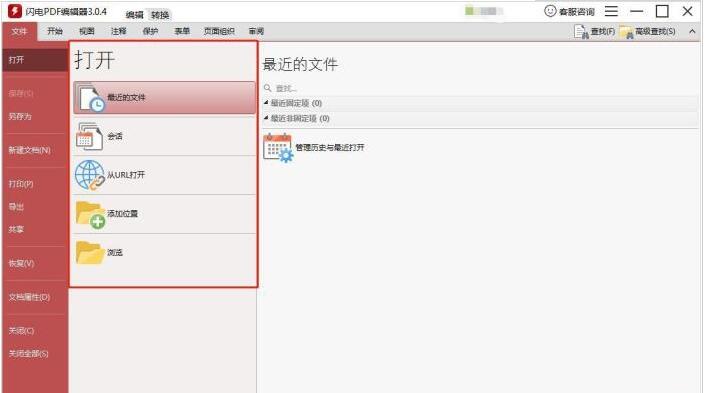
3、打开文档后,在左侧的缩略图中找到空白页面,如果空白页面较多可以按住Ctrl键同时选择多个页面。 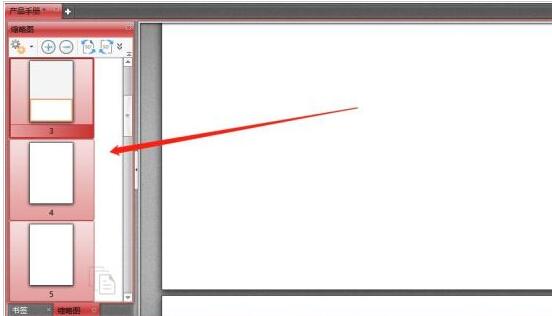
4、然后单击鼠标右键选择”删除页面“。 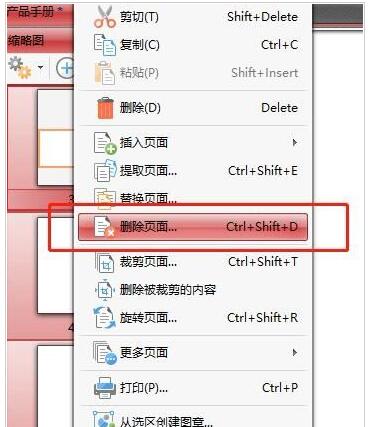
5、这时候会跳转出来一个确认删除页面的页面,在这里点击”选择的页面“-”确定“即可。 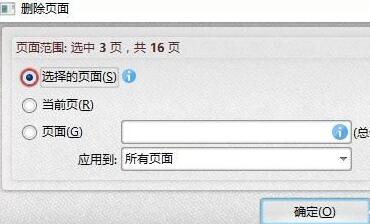
6、还有一个最简单的方法,就是直接选择工具栏中的”页面组织“-”删除“-”删除空白页“。 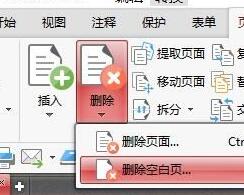
7、然后在跳转出来的”删除空白页“页面中选择删除此类页面类型-”页面边框内不含任何内容“,然后点击”确定“即可。 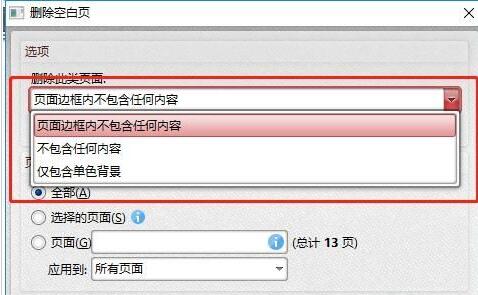
8、成功删除空白页面后点击”保存“。 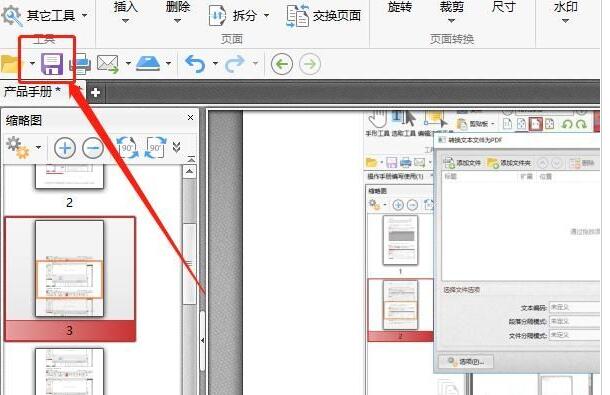
以上这里为各位分享了闪电PDF编辑器解决空白页面教程,有需要的朋友赶快来看看本篇文章吧! 学习教程快速掌握从入门到精通的电脑知识 |
温馨提示:喜欢本站的话,请收藏一下本站!